Dropbox è un ottimo modo per eseguire automaticamente il backupi tuoi dati e accedervi da qualsiasi luogo con un'interfaccia web facile da usare. Fornisce anche una cronologia completa delle modifiche (aggiunte di recente) e un sistema di controllo delle versioni, in modo da poter sempre recuperare quel file sovrascritto per errore. I tuoi 2 GB gratuiti sono estendibili a 5 GB semplicemente invitando altri al servizio (gli invitati ottengono anche altri 250 MB gratuitamente).
Sposta tutto nella cartella Dropbox? Anzi!

Non c'è bisogno di mescolarsi con quello allora, usare simbolicolink per indicare Dropbox alle cartelle! I collegamenti simbolici sono, in poche parole, scorciatoie trasparenti verso un file o una cartella altrove (localmente o tramite un percorso di rete (SMB)). Ciò significa che è possibile accedere ai file da un collegamento simbolico come se fossero fisicamente presenti. L'unica differenza è che se si rimuove il collegamento simbolico, il file o la cartella (sorgente) effettivi non verranno rimossi.
Questo ha un aspetto negativo, tuttavia, poiché Dropbox non monitorerà le modifiche ai file nelle cartelle dei collegamenti simbolici e le aggiornerà solo all'avvio.
Come farlo funzionare
Prima di tutto, devi assicurarti che la cartella Dropbox sia non dentro una cartella di cui si desidera eseguire il backup (una cartella di cuivuoi creare un link simbolico nella cartella Dropbox). Ciò creerebbe, per Dropbox, un ciclo infinito My DropboxFolder contenente "My Dropbox" My DropboxFolder contenente "My Dropbox" ecc. È possibile modificare il percorso della cartella Dropbox nella finestra di dialogo Preferenze.
Windows Vista e 7 hanno una bella utility da riga di comando mklink fare la magia. Per usarlo, apri un elevato Finestra del prompt dei comandi facendo clic con il pulsante destro del mouse sulla voce del menu Start e scegliendo Eseguire come amministratore.
Per creare un collegamento simbolico a una cartella, digitare:
mklink /d
Ora trascina la cartella My Dropbox da un Explorerfinestra nella finestra del prompt dei comandi e digita il percorso desiderato direttamente dietro di essa (non dimenticare la barra rovesciata "" tra e assicurati di inserire l'intero percorso tra virgolette doppie se contiene spazi. Ora dovrebbe apparire così:
mklink /d "C:PathToMy Dropbox FolderNameForMyNewSymbolicLinkToADirectory"
Ora trascina la cartella a cui vuoi collegarti nella finestra del Prompt dei comandi da una finestra di Explorer. Ciò aggiungerà il nome della cartella di destinazione alla riga di comando. Ora premi Invio.
Vuoi un po 'più di aiuto? Prova il piccolo programma chiamato Estensione della shell di collegamento (scarica di seguito), che aggiunge alcune voci del menu di scelta rapida per file e cartelle per copiare un file / una cartella e incollarlo altrove come collegamento simbolico.
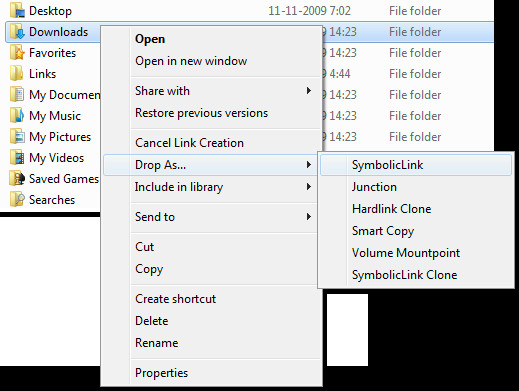
OSX e Linux
Questi due sistemi operativi hanno lo stesso tipo di strumenti da riga di comando disponibili:
ln -s /the/full/path/to/target/folder ~/Dropbox/NameForMyNewSymbolicLinkToAFolder
Un avvertimento
Come la maggior parte delle soluzioni di pura eleganza, c'è sempre un aspetto negativo. Come detto prima (per risparmiarti una delusione dopo leggendo tutto questo, Dropbox sembra non essere in grado di farloraccogliere direttamente le modifiche apportate in una cartella a cui ha solo un collegamento simbolico. Come ciò avvenga esattamente è una domanda che ti pongo. Nella maggior parte dei casi, sarà sufficiente che Dropbox controlli le modifiche ogni volta che si avvia, ma per le cartelle che richiedono un backup immediato, come la cartella Documenti, puoi anche ribaltare tutto questo: metti il vero file nella cartella My Dropbox, quindi creare un collegamento simbolico alla cartella, ora in My Dropbox, nella posizione originale.
Scarica Link Shell Extension













Commenti